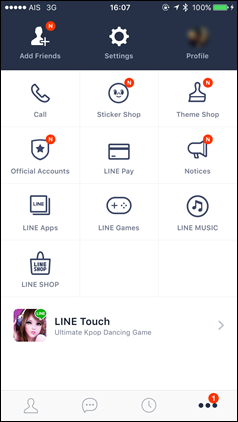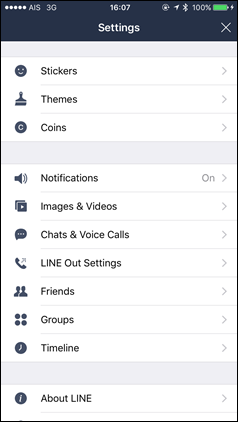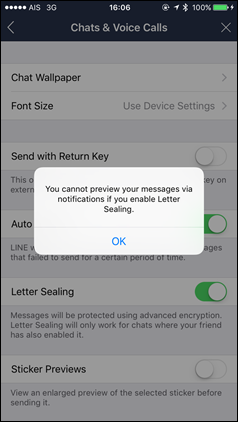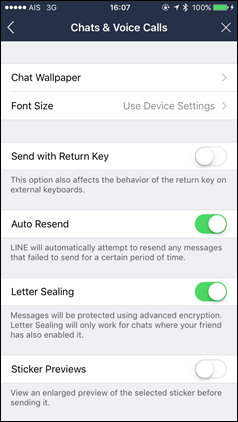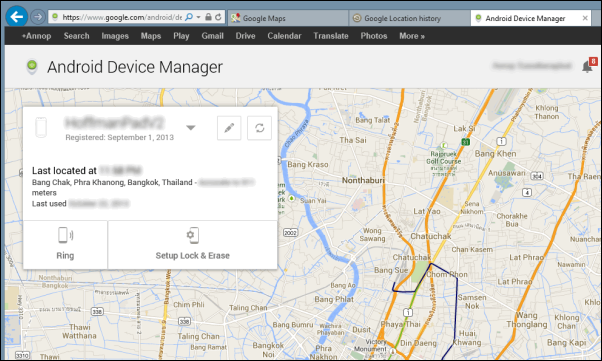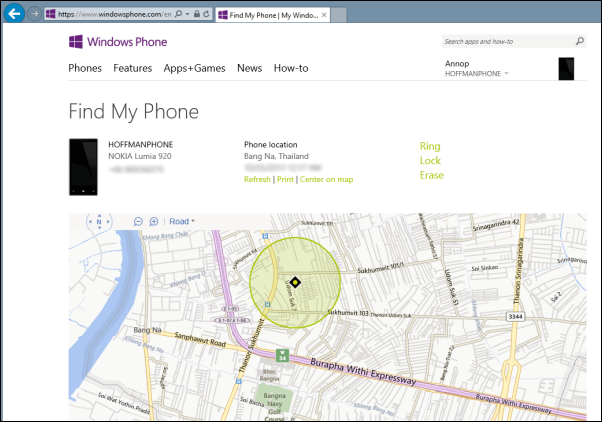เนื้อหาใน blog ตอนนี้นี่เป็นประสบการณ์ส่วนตัวสักหน่อย อาจจะไม่ตรงกับวิธีคิดใครหลายๆ คน ก็ลองเปิดใจรับฟังดูครับ
ระบบปฏิบัติการ Android นั้นเป็นระบบปฏิบัติการที่เป็นซอฟต์แวร์โอเพ่นซอร์ส ซึ่งจะเปิดเผยซอร์สโค้ดต่างๆ เป็นสาธารณะ แต่ไม่ได้หมายความว่าทุกๆ ส่วนจะเปิดเผยและให้กับทุกผลิตสินค้าได้เข้าถึงได้ทั้งหมด ยังมีบางส่วนที่หากจะต้องการติดตั้งยังคงต้องขอใช้สิทธิ์ในการใช้งานโดย Google อยู่ โดยทาง Google จะเป็นผู้ยืนยันสิทธิ์ให้ถึงจะสามารถใช้ได้ เช่น Google Play Store หรือ Google Maps เป็นต้น ฉะนั้น Android ในความเป็นจริงจะมี 2 ประเภทที่แตกต่างกัน
1. Android Open Source Project (AOSP) ซึ่งจะไม่มีบริการ Google ติดตั้งมาให้ตั้งแต่ต้น แต่หามาติดตั้งภายหลังได้ผ่านการแพตช์ด้วยผู้ใช้งานเอง โดยทั่วไปการจะติดตั้ง AOSP มักจะเป็นมือถือที่รองรับการ root และปลด bootloader ได้ ถึงจะสามารถติดตั้งได้ ในกลุ่มนี้จะต้องดูแลตัวเองมากเสียหน่อย หรือผ่านเครื่องมือเฉพาะที่อาจจะไม่สะดวก หรือมีข้อจำกัดบางส่วน เช่นหากติดตั้ง Google Play Store ลงไปจะไม่สามารถใช้ความสามารถ OTA ได้ ต้องทำการแพตช์ผ่าน ADB เพื่อเข้า recovery mode แล้วแพตช์ทั้ง ROM ตัวล่าสุดและ Google Play Store มิเช่นนั้นจะมีปัญหาในการบูทกลับมาใช้งานหลังจาก update ผ่าน OTA ได้ในบางครั้งเป็นต้น แต่ดีตรงที่หาก Google ทำการแก้ไข อัพเดทใดๆ เข้า AOSP แล้ว ผู้ใช้กลุ่มนี้สามารถอัพเดทตามได้หลากหลายรูปแบบทันที โดยจะ build แพตช์เอง หรือ รอทีมงาน ค่ายต่างๆ ที่ใช้ AOSP เป็นฐาน build ให้แล้วเราก็ผ่าน OTA หรือโหลดมาแพตช์เองก็ได้
2. Android ที่ได้รับการขอใช้สิทธิ์โดยตรงกับ Google ซึ่งจะได้ความสามารถที่ผูกติดกับ Google มาครบ โดยทั่วไปจะเป็นแบบนี้ และแน่นอนว่ากลุ่มนี้จะมี 2 กลุ่มย่อยคือ
- กลุ่มที่ฮาร์ดแวร์ออกโดย Google หรือสนับสนุนระบบปฏิบัติการโดย Google เองทั้งหมด ภายใต้โครงการชื่อ Android Nexus และ Android One ซึ่งมักได้รับการอัพเดทและควบคุมจาก Google โดยตรง
- กลุ่มที่ผู้ผลิตนำ Android ไปปรับแต่งแลัวส่งฮาร์ดแวร์ที่ติดตั้ง Android ที่ปรับแต่งตรงตามที่ผู้ผลิตต้องการ เช่น แอพเฉพาะเพิ่มความแตกต่าง ธีม-สีสันของ UI เฉพาะ หรือบริการพิเศษ ของผู้ผลิตนั้นๆ โดยส่งไปให้ Google ตรวจสอบเพื่อไม่ผิดไปจากข้อกำหนดที่ Google กำหนดไว้บน Google Certified Android Devices
โดยกลุ่มฮาร์ดแวร์ที่ออกโดย Google มักไม่ค่อยมีปัญหาการอัพเดท เพราะสามารถอัพเดทผ่าน OTA จาก Google ได้โดยตรง แต่กลุ่มผู้ใช้งาน Android ที่เป็น Android ที่ผู้ผลิตนำไปปรับแต่งแล้วส่งให้ Google ตรวจสอบจะอยู่บนความเสี่ยงจากข้อผิดพลาดร้ายแรงต่างๆ ซึ่งผู้ผลิตที่ใช้แนวทางนี้ถือว่าเป็นกลุ่มใหญ่มาก โดยกลุ่มนี้จะต้องรอผู้ผลิตฮาร์ดแวร์ออกชุดอัพเดทมาให้แทนที่ Google ซึ่งหากใครใช้ Android รุ่นเหล่านี้มาหลายรุ่นจะทราบกันดีว่า มันดูเป็นการเฝ้ารอที่ไร้ซึ่งจุดหมายอย่างมาก เพราะดูจะไม่สนใจเท่าใดนัก เนื่องจากมีต้นทุนเพิ่มเติม เพราะใช้ขั้นตอนมากมายเพื่อให้อัพเดทออกมา และในปัจจุบันก็ดูจะยังคงไร้ซึ่งความผิดชอบต่อผู้ใช้งานต่อไป

คำถามคือ “ทำไมถึงต้องซีเรียสกับการออกการอัพเดทของ Android มากขนาดนั้น”
เพราะปัจจุบันภาวะของโลกไอทีต้องเผชิญปัญหาด้านความปลอดภัยจากมัลแวร์ หรือการดักฟังอยู่มากมาย คนในยุคปัจจุบันมักใช้งานติดต่อสื่อสารผ่านมือถือ และใช้มันทำธุรกรรมทางการเงินผ่านมือถือเพิ่มมากขึ้น หากซอฟต์แวร์ต่างๆ ที่ใช้งานบนเครื่องมีช่องโหว่แล้วไม่ได้รับการอุดช่องโหว่เหล่านั้นให้เร็วที่สุดหลังจากได้มีการออกข่าวออกไปแล้วนั้น อาจสร้างความเสียหายต่อตัวผู้ใช้งานได้อย่างมาก ตัวอย่างคือ ช่องโหว่ StageFright ที่เป็นช่องโหว่ร้ายแรงสามารถฝังมัลแวร์อันรายผ่าน MMS หรือไฟล์ mp4 บนหน้าเว็บแล้วให้โหลดไปรันบนเครื่องได้ เป็นต้น แม้ว่าเหตุการณ์ที่เกิดขึ้นจะมีผลสำเร็จไม่มาก แต่ถึงอย่างไรหากก็มีโอกาสเกิดได้แม้เพียง 0.001% แต่หากเทียบจากจำนวนเครื่องหลายร้อยล้านเครื่องทั่วโลกแล้ว ก็เป็นตัวเลขจำนวนที่เยอะหลายหมื่นหลายแสนเครื่องที่อาจตกเป็นเหยื่อได้ และนี่คือบททดสอบสำคัญของ Android ที่สอบตกเรื่องการอัพเดทแบบวงกว้างและทั่วถึง เพราะในอนาคตหากมีช่องโหว่ใหม่ที่ร้ายแรงกว่า StageFright ซึ่งสามารถแพร่กระจายความเสียหายที่ชัดเจนและกว้างกว่านี้
แน่นอนว่าความตระหนักต่อการอัพเดทของแต่ละคนไม่เท่ากัน นี่คือสิ่งที่ผู้ใช้ Android ควรเรียกร้องกับ Google ซึ่งเป็นผู้พัฒนาหลักที่ถือการตรวจสอบสินค้าภายใต้ชื่อ Android ต้องผลักดันให้มันอัพเดทผ่าน OTA ได้ ณ วันแรกที่ Google ได้ออกแพตช์ต่างๆ แบบเดียวกับ iOS ของ Apple โดยไม่ต้องรอให้ผู้ผลิตฮาร์ดแวร์ที่ไร้ซึ่งความรับผิดชอบมาทำให้ เพราะจากเหตุการณ์ข้างต้น คนใช้ที่ซื้อสินค้าภายใต้แบรนด์ Android ต้องภาวนาว่าผู้ผลิตฮาร์ดแวร์จะปล่อยตัวอัพเดทล่าสุดที่มีแพตช์ของ Google มาเมื่อไหร่ ซึ่ง ณ ปัจจุบันนั้นความช้า-เร็ว บางครั้งก็ขึ้นกับราคาที่ต้องจ่ายตามความถูก-แพงที่จ่ายให้กับผู้ผลิตฮาร์ดแวร์นั้นๆ ซึ่งนั่นทำให้ผมมองว่า หาก Google ยังนิ่งนอนใจอยู่แบบนี้ นั้นทำให้เกิดข้อกังขาต่อตัว Google เอง ซึ่งก็แค่ต้องการผลักดัน Android ให้ได้มากที่สุด เพื่อให้มันพ่วงบริการของตัวเองลงไปเฉยๆ ไม่ได้สนใจผลกระทบต่อข้อมูล ความปลอดภัย หรือผลระทบอื่นๆ อันเกิดจากการไม่ได้รับแพตช์ที่ทันท่วงทีโดยผู้ผลิตฮาร์ดแวร์ซึ่งถือว่าเป็นคู่ค้าของตน ซึ่งนำไปสู่แนวคิดที่ว่า Google ก็คงไม่ได้สนใจอะไรกับความเป็นส่วนตัวและความปลอดภัย (Privacy & Security) มากไปกว่าบริษัทอื่นสักเท่าไหร่ เพราะก็แค่อยากขายบริการที่ตัวเองมีให้ได้มากที่สุดออกไป
การออกแพตช์ใน Android มันมีขั้นตอนประมาณนี้
1. Google ออกแพตช์ส่งให้ผู้ผลิต
2. ผู้ผลิตออกแพตช์ให้กับมือถือรุ่นต่างๆ แล้วส่งให้แต่ละเครือข่าย (ภาวนาว่าผู้ผลิตจะสงสารแล้วอัพเดทให้)
3. บางผู้ผลิตอาจมีขั้นตอนเพิ่มให้แต่ละเครือข่ายเป็นผู้ตอบรับในการปล่อยแพตช์อีกขั้นตอน เพราะต้องการให้มือถือที่ใช้กับค่ายมือถือตัวเองได้ทดสอบก่อนว่าใช้งานได้จริง (แก้ไขเพิ่มเติม)
แม้ว่าจะมีคนบางกลุ่มที่แนะนำให้ไปใช้กลุ่ม AOSP อยู่ ตัวอย่างคือ Cyanogenmod (CM) แต่ก็ไม่ได้การแก้ไขปัญหาที่แท้จริง และเป็นการแก้ไขปัญหาโดยไม่ได้สนใจพฤติกรรมคนใช้ที่ไม่ใช่สาย Power User ว่าเขาเข้าถึงและอยู่กับมันอย่างไร เพราะ Cyanogenmod อาจจะไม่ตอบโจทย์ทุกคน ทั้งนี้ ในฐานะที่ใช้ Cyanogenmod อยู่ รวมไปถึงศึกษาการใช้งานมาสักพัก ก็ต้องยอมรับว่า Cyanogenmod ไม่ได้สนับสนุนฮาร์ดแวร์ของ Android ทุกรุ่นที่ออกมาในตลาด ซึ่งเป็นโจทย์ที่คนแนะนำต้องตอบว่า เราเกาถูกที่คันหรือไม่ เพราะปัญหาเก่าไม่ได้รับการแก้ไข?
จากเหตุผลที่ว่ามาทั้งหมด จะเห็นถึงปัญหาของ Android ซึ่งเป็นเหตุผลสำคัญที่ผมย้ายจาก Android มาใช้ iOS แทน
การย้ายมาใช้ iOS นั้นก็ปวดหัวพอสมควร เลยนำมาบ่นให้ฟังเสียหน่อย หากใช้ Android มาแล้วย้ายมา iOS หากไม่หงุดหงิดก็คงจะแปลกมาก
- iOS นั้นเป็นเจ้าพ่อ sandbox คือการแชร์ไฟล์กันระหว่างแอพนั้นทำได้ยากมาก ผิดกับ Android ที่แชร์พื้นที่กันได้ ทำให้วิธีที่ง่ายที่สุดหากต้องการแชร์เอกสารระหว่างแอพคือทำผ่าน cloud storage อย่าง Dropbox จะสะดวกที่สุด
- การย้ายรูปจาก Android มา iOS นั้นไม่สามารถ copy รูปภาพลงไปใน iOS ได้โดยตรง ต้องหาแอพเพิ่มเติมเพื่อนำมันลงไปใน Camera Roll โดยยังคงภาพความละเอียดเท่าเดิม เช่น ImageTransfer หรือ PhotoSync โดยภาพที่อัพโหลดเข้าไปจะยังคงคุณภาพไฟล์เท่าเดิมไว้ได้ ซึ่งผิดกับ sync ผ่าน iTunes ที่มีการย่อขนาดภาพก่อน นั่นทำให้แอพ Photos มีขนาดบวมขึ้น เพราะแม้จะเก็บภาพขนาดเดิม แต่พอเข้าไปในแอพ Photos จะมีการสร้างภาพอีกชุดหนึ่งสำหรับใช้ในแอพ Photos แทน ทำให้ข้อมูลภาพขนาด 6-7GB มีการขยายขึ้นไประดับ 11-12GB ได้เลย ทำให้การ backup ขึ้น iCloud ทำได้ช้าขึ้นมาก (อันนี้จากการสังเกตจากขนาดรูปทั้งหมดที่อัพโหลดเข้าไป และขนาดแอพ Photos ที่ใหญ่กว่าพื้นที่ที่ควรใช้เก็บจริงๆ)
- แอพ Photos พยายามบังคับให้ใช้ iCloud Photo Library, My Photo Stream และ iCloud Photo Sharing ซึ่งซอฟต์แวร์คู่กันบน Windows นั้นทำงานได้แย่มาก แถมทำให้ iTunes ขึ้นหน้าต่าง “Install the iCloud Control Panel” ตลอดเวลา ต้องกด Remind me later หลายรอบมากๆ จนกว่ามันจะขึ้น No Thank แล้วจะไม่โผล่มาอีก ซึ่งสร้างความรำคาญมาก จะขายอะไรขนาดนั้น ซึ่งผมทดลองลง iCloud Photo Library แล้ว พบว่าการจะลบรูปแต่ละรูปเสียเวลามาก เพราะถาม confirm ทุกรูป ถ้าจะลบ 100 รูปก็ต้องกด 100 รอบ ไร้สาระ
- แอพ Photos หากต้องการลบรูปหลายรูป ต้องไล่กดเลือกทีละรูป ไม่สามารถกำหนดช่วงการลบต้นทางและปลายทางได้ ฉะนั้นนั่งกดเลือกกันสนุกก่อนจะลบ (กดเลือกพลาดก็ทำใหม่)
- แอพ Photos หากแยก album ออกมาจาก Camera Roll ทำได้แต่ copy แต่ cut/move ไม่ได้ หากต้องการ cut/move ต้อง new album และ copy มา แล้วต้องกลับตามไปลบใน Camera Roll อีกรอบซึ่งสุดยอดของ UX จริงๆ (ประชด)
- Setting ของแอพแต่ละตัวนั้นอยู่กระจายกันทั้งใน Setting ของ iOS เองและภายในแอพ ซึ่งเป็นเรื่องที่ชวนงงและสับสนมาก หากว่าเป็นเฉพาะกับแอพที่ไม่ใช่ของ Apple นี่พอเข้าใจได้ แต่แอพของ Apple เองก็ยังเจอปัญหาในจุดนี้ ตัวอย่างคือ Calendars ที่การตั้งให้แสดงผลว่าจะเอาข้อมูลจากแหล่งไหนบ้างไม่ได้อยู่ใน Mail, Contacts, Calendars ของ Settings บน iOS แต่อยู่บนแอพ รวมไปถึง Contacts ก็เจอเรื่องคล้ายๆ กัน ทำให้งงว่าต้องไปตั้งค่าที่ไหนกันแน่ ประมาณสับสนตัวเอง
- Notifications ที่เหมือนไม่เสร็จดี ว่าง่ายๆ คือจะปัดเพื่อ dismiss ให้หายไปเลยก็ทำไม่ได้ ต้องปัดแล้วเลือกปุ่มกากบาท หรือจะปัดให้ dismiss ทั้งกลุ่มก็ไม่ได้ ต้องเล็งเครื่องหมายกากบาทที่เล็กมาก ซึ่งไม่สะดวกเลย ลอก Android มาก็ลอกไม่หมด
- App switcher ต้องปัดขึ้นอย่างเดียว ปัดลงไม่ได้ อันนี้ไม่รู้ใครคิด
- แอพ Music เหมือนจะใช้ยากขึ้นกว่าเดิมมาก เพราะเคยใช้ iOS บน iPod touch มาก่อน มันง่ายกว่านี้ แถมตอนนี้มันรกมากขึ้น พยายามยัดเยียด Apple Music, iTunes Mactch และ iCloud Music Library ซึ่งผมปิดไม่ใช้ทั้งหมด
- ถ้าอยากได้ Battery widget บน Notification Center ใน iOS 9 ต้องซื้อ Apple Watch
- อุปกรณ์เสริม Bluetooth นี่หาความหลากหลายยาก อะไรแปลกๆ นี่ไม่ค่อยมี หมดสีสันไปเยอะ
- ไม่มีปุ่ม back นี่ลำบากนะ ไม่กดปุ่ม Home เข้าหน้า Home screen ก็กดดับเบิ้ลที่ปุ่ม Home เพื่อ switch ระหว่างแอพเอา ดีหน่อยที่ iOS 9 เริ่มคิดออกว่าควรมี back กลับไปแอพที่แล้ว แต่เหมือนจะยังไม่สุด คือมีบ้างไม่มีบ้าง ยังจับจุดไม่ได้เลย
- Siri ยังทำงานไม่เหมือน Google Now หรือ Cortana สักเท่าไหร่ คือ Siri ใน iOS ไม่ได้ทำหน้าที่ป้อนข้อมูลให้กับเราแบบเดียวกับของคู่แข่ง แต่ให้เราต้องป้อนข้อมูลเข้าไปก่อน ซึ่งค่อนข้างแตกต่างในการใช้งานพอสมควร (ออกแนวตั้งรับมากกว่าเชิงรุกแบบของคู่แข่ง)
- iCloud Drive ก็ไม่สะดวกเท่า Dropbox ที่แอพทุกตัวที่บอกว่าเชื่อมต่อกับ cloud storage จะสนับสนุนเป็นค่าเริ่มต้น และรองลงมาคือ Onedrive และ Box
- iCloud Control Panel นั้น sync ตัว bookmarks แล้ว merge มั่วมาก ดีว่า backup bookmarks ไว้นะ เลยเลิกใช้เอาออกจากเครื่องไปเลย
- หากต้องการใช้ OpenVPN การ import profile นี่วุ่นวายมาก ต้องซิกแซกส่งเข้าอีเมล โหลดใส่ตรงๆ นี่ก็ต้องผ่าน iTunes เอา
- พวก KeyChain และ Certificate สำหรับงานด้าน Security นี่วุ่นวายซิกแซก เมนูกระโดดไปกระโดดมามาก คือคนไม่เคยนี่จะไม่รู้ถึงความวุ่นวายในการ import Certificate สำหรับการทำให้แอพ Mail ส่งอีเมลแบบ S/MIME และต้องทนใช้แอพ Mail ของ iOS ด้วยนะ เพราะ Outlook for iOS ณ วันนี้ยังไม่รองรับ S/MIME
จากความหงุดหงิดที่ว่ามา ก็ขอพูดถึงจุดดีบ้าง
- การอัพเดท iOS ตัวอัพเดทล่าสุด ณ day 1 นั้นทำได้ทันที ไม่ต้องภาวนาว่าจะแพหรือไม่ (iOS 9 ที่ใช้อยู่นี้ก็ได้รับอัพเดททันทีหลังจากเที่ยงคืนของวันที่ปล่อยอัพเดท)
- iOS กำหนด Privacy ระหว่างแอพไว้ได้ละเอียดดี แบ่งเป็นส่วนๆ ต่อให้เราให้ permission กับแอพต่างๆ ไปแล้ว เราก็กลับไปปลดทีหลังได้ ผิดกับ Android ที่ให้แบบเซ็นเช็คเปล่าไปเลย ถ้าไม่ยอมรับ permission คืออดติดตั้งแอพไปทั้งชุด ซึ่งเหมือน Android M กำลังแก้ไขให้เป็นตามแนวทางเดียวกับ iOS ซึ่งถือว่าดี
- ความลื่นของ iOS นี่ถือว่าโอเคกว่า Android อยู่ดี
- Facetime นี่ไหลลื่น ดีเลย์น้อยดี อันนี้โอเค รู้สึกว่าโอเคกว่า Skype พอสมควร (LINE Video Call นี่ห่วยไปเลย)
- VPN มี Settings กลางให้ใช้เลย ไม่เหมือนของ Android อันนั้นยุ่งยากกว่าสมควรเลย
ส่วนอื่นๆ ก็คล้ายกัน เรื่องแอพก็คงแล้วแต่แอพแต่ละบริษัทที่เอามาลง ซึ่งส่วนตัวเท่าที่ใช้ก็ไม่ได้แตกต่างกันมาก คือทดแทนกันได้เกือบทั้งหมด
ในตอนนี้ใช้ iOS เป็นหลัก และพก LG G2 ที่เป็น Android ติดตั้ง CM 12.1 แบบ nightly ส่วน BlackBerry ตอนนี้กลายเป็นโทรศัพท์บ้านไปแล้ว ซึ่งการย้ายข้ามค่ายของแต่ละคนมีต้นทุนที่แตกต่างกันอยู่พอสมควร ส่วนตัวแล้วนั้นพยายามไม่ผูกติดกับบริการของบริษัทใดๆ มากนัก พร้อมย้ายออกได้เสมอ ตรงนี้ต้องอาศัยการศึกษาตัวเลือกเสริมอื่นๆ ระหว่างการย้ายในแต่ละครั้ง ซึ่งจากข้างบนจะเห็นว่า ใช้ service ของ Apple น้อยพอสมควร ที่ใช้หลักๆ ก็ iTunes โดยจะเน้น DRM free ส่วนแอพฟังเพลง streaming ที่ฟังอยู่ตอนนี้ใช้ TIDAL เพราะกลุ่มเพลงที่อยู่ในนั้นตรงกับความต้องการส่วนตัวมากกว่า Apple Music ส่วนพวกหนังก็ไม่ซื้อบน iTunes ซึ่งติด DRM ไว้กับ Apple TV แต่เน้นซื้อแผ่น หรือดูหนังแบบ Streaming (แบบ subscription เสียเงิน) หากเรื่องไหนไม่คิดซื้อแผ่น และสำหรับเพลง streaming คือเอาไว้ฟังเพลงที่คิดว่าจะไม่ซื้อแผ่น หรือ DRM free มาฟังเป็นหลัก เหตุผลเพราะ มีกรณีเกี่ยวกับ DRM มากมายที่เมื่อบริษัทที่จำหน่ายเนื้อหาที่ติด DRM นั้นๆ ปิดตัวลง เนื้อหาเหล่านั้นก็แทบจะใช้งานต่อไปไม่ได้เลย เท่ากับเสียเงินฟรีไป
- ส่วนของ Google ก็ใช้บน iOS บางตัว ก็ใช้ YouTube และ Search (ใช้คู่กับ Bing) แล้วก็ไม่ได้ลงแอพ Google เพื่อใช้ Google Now แล้ว
- ส่วนอีเมลบน Gmail จะ forward เข้า Outlook บน Office 365 แทน จะได้ไม่ต้องเสียเวลาไล่เช็คหลายๆ account
- ส่วนงานเอกสารต่างๆ ก็ไม่ได้ใช้ Google docs เป็นหลัก แต่ใช้ Office 365 แทน และก็เตรียมตัวพร้อมปรับไปใช้พวก LibreOffice ได้ เพราะเคยมีประสบการณ์หักดิบ Office มา 2-3 ปี ก็ไม่ได้แย่อะไร ชีวิตก็ปรกติดี
- ส่วนของ cloud storage ย้ายมาใช้ Dropbox แทน OneDrive แล้ว เพราะเข้ากันได้กับแอพบน iOS มากกว่า
- สำหรับพวก Contact, Calendar และ Note แนะนำให้ใช้บน Gmail หรือ Office 365 ที่รองรับการ export/migrate อย่าไปใช้บน iCloud เวลา switch platform จะได้ง่ายหน่อย
- แอพอื่นๆ อย่างอ่าน Feed ก็ใช้ Feedly พวกนิตยสารก็ไปพวก Zinio หรือ Kindle รวมไปถึงซื้อแบบพวก DRM Free ที่ได้ epub/mobi มาเป็นไฟล์แทน แล้วหาแอพ reader อ่านเอาแทน iBooks หรือ News นี่ไว้ถ้าไม่มีจริงๆ ค่อยซื้อ เป็นช่องทางสุดท้าย เพราะหาก switch นี่ลำบากเลย
- พวก Maps ก็ใช้ HERE หรือ Google Maps ไปแทน เซฟพวก Favorite อะไรพวกนั้นแม่นกว่า ยิ่ง Offline maps บน HERE นี่ไว้ใจได้
ด้วยประสบการณ์การย้ายข้าม platform มาทุกค่าย (Android, BlackBerry, iOS และ Windows phone) คือพอ platform ไหนเป็นตัวเลือกที่ดีกว่า หรือมีปัญหาก็ย้ายได้ง่าย ทั้งหมดนี้ถือเป็นอานิสงส์จากตอนย้ายไป Windows phone ที่ปลดแอกตัวเองจาก Google ได้ เพราะ Google ไม่ทำแอพลง Windows phone แบบดีๆ ให้ใช้สักเท่าไหร่ ทำให้ปรับตัวใช้หลากหลาย แม้จะมีปัญหาการเข้ากันได้อยู่บ้าง แต่ดีตรงที่ย้ายง่าย
แต่ก็มีบางแอพที่อาจสร้างความลำบากคือพวกเกมต่างๆ ที่มักจะต้องซื้อใหม่ ซึ่งก็คงต้องวัดใจว่าจะอดทนกับเรื่องการอัพเดทที่ล่าช้าได้มากน้อยแค่ไหน โดยในความเป็นจริงแล้วผู้ใช้ไม่ควรมานั่งปวดหัวกับเรื่องพวกนี้เสียด้วยซ้ำ แต่ทำยังไงได้ ค่าใช้จ่ายในการเปลี่ยน platform นั้นมีเสมอ ไม่มากก็น้อย ขึ้นอยู่กับแอพที่แต่ละคนใช้งาน โดยในมุมของของผมนั้นเป็นมุมของแอพที่ใช้ทำงานและสื่อสารเป็นหลัก ซึ่งค่อนข้างจะง่ายกว่าแอพเฉพาะทาง และเกมที่มักผูกติดกับ platform มากกว่า และหากใครอยากลองทำแนวๆ นี้ก็ลองดูครับ ชีวิตจะเจออะไรแปลกๆ เยอะ ทั้งความสามารถใหม่ๆ ที่แอพเดิมๆ ค่ายเดิมๆ บางครั้งก็ให้ไม่ได้ แน่นอนว่าอาจจะมี error และ bug บ้าง เพราะการเข้ากันได้ระหว่างค่ายไม่เท่ากัน แต่ก็ถือว่าเป็นเรื่องที่ต้องยอมรับหากจะใช้ชีวิตแนวๆ นี้